<<前 [TOP] 次>>
階層でStartFinishLineを検索して選択し、検索バーのXをクリックします。
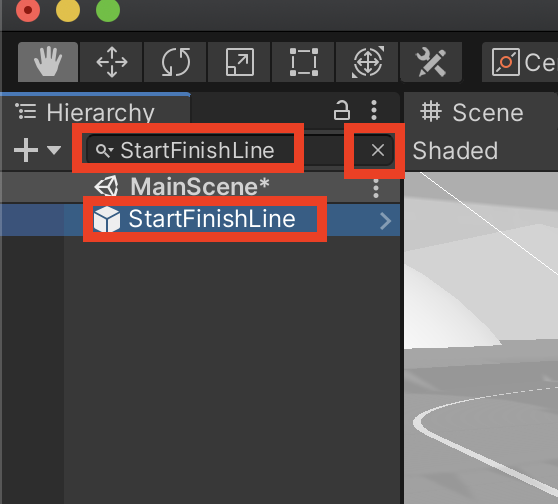

ダブルクリックすることで選択してフォーカスできます。
マウスでオブジェクトを選択して「F」キーを押してもフォーカスされます。
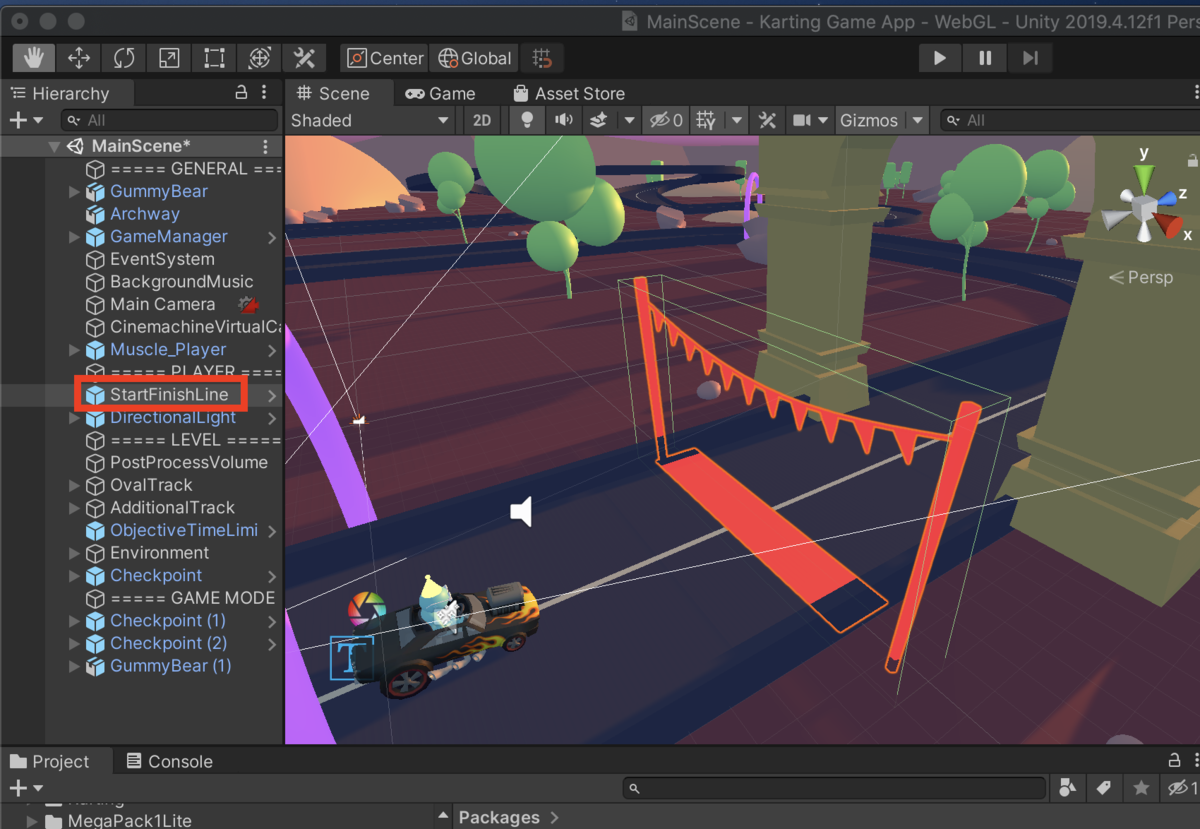
上部メニューバーの[ゲームオブジェクト]> [3Dオブジェクト]> [キューブ]をクリックします。
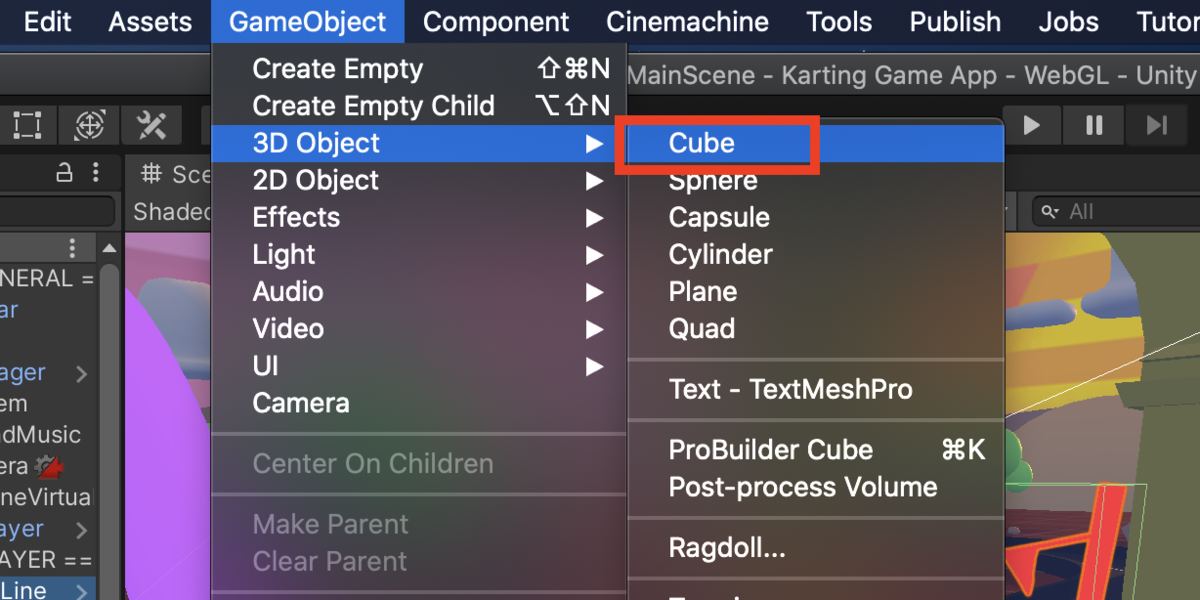
これを「StartFinishLine」にドラッグします。
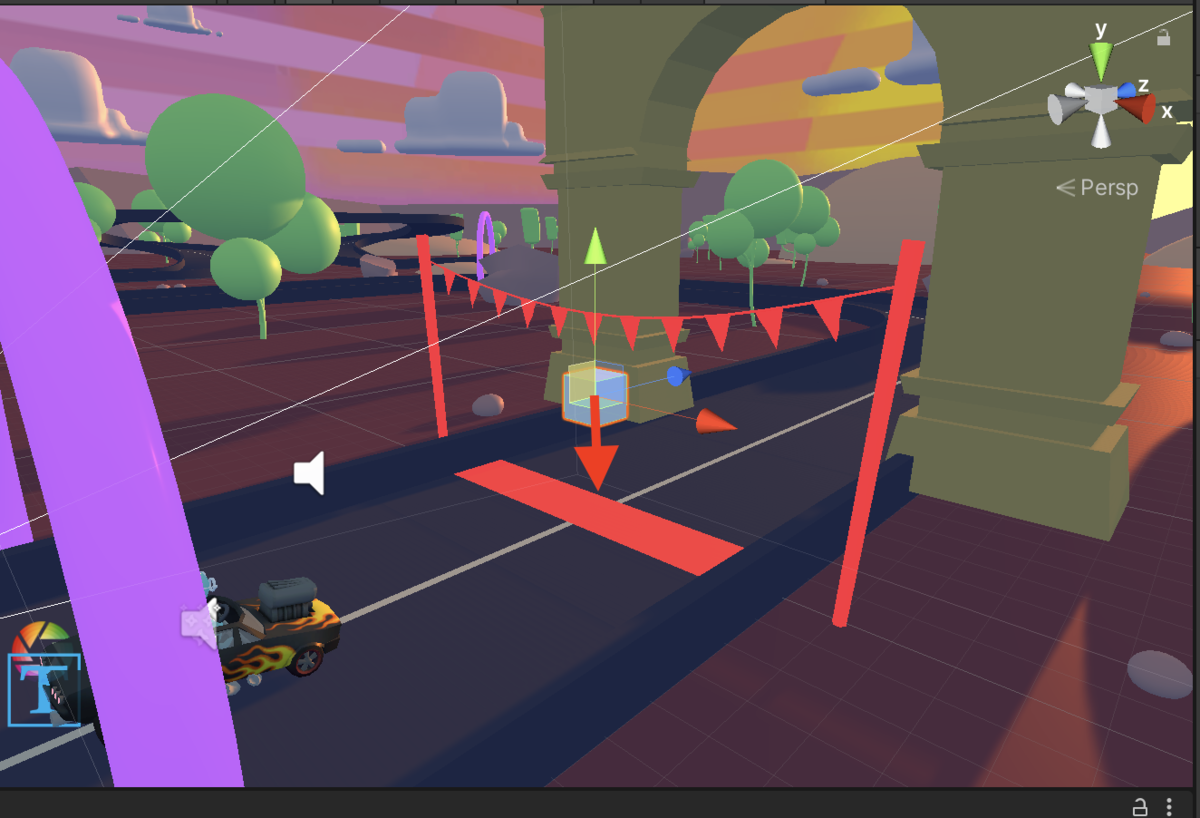
移動ツールと拡大縮小ツールを使用して、StartFinishLineの下のトラックを覆うようにキューブを調整します。
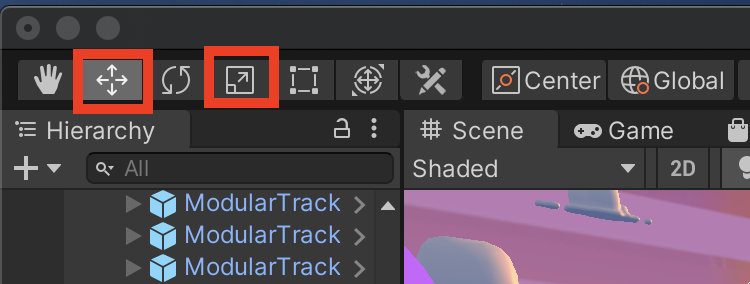
これが「トリガー」になります。
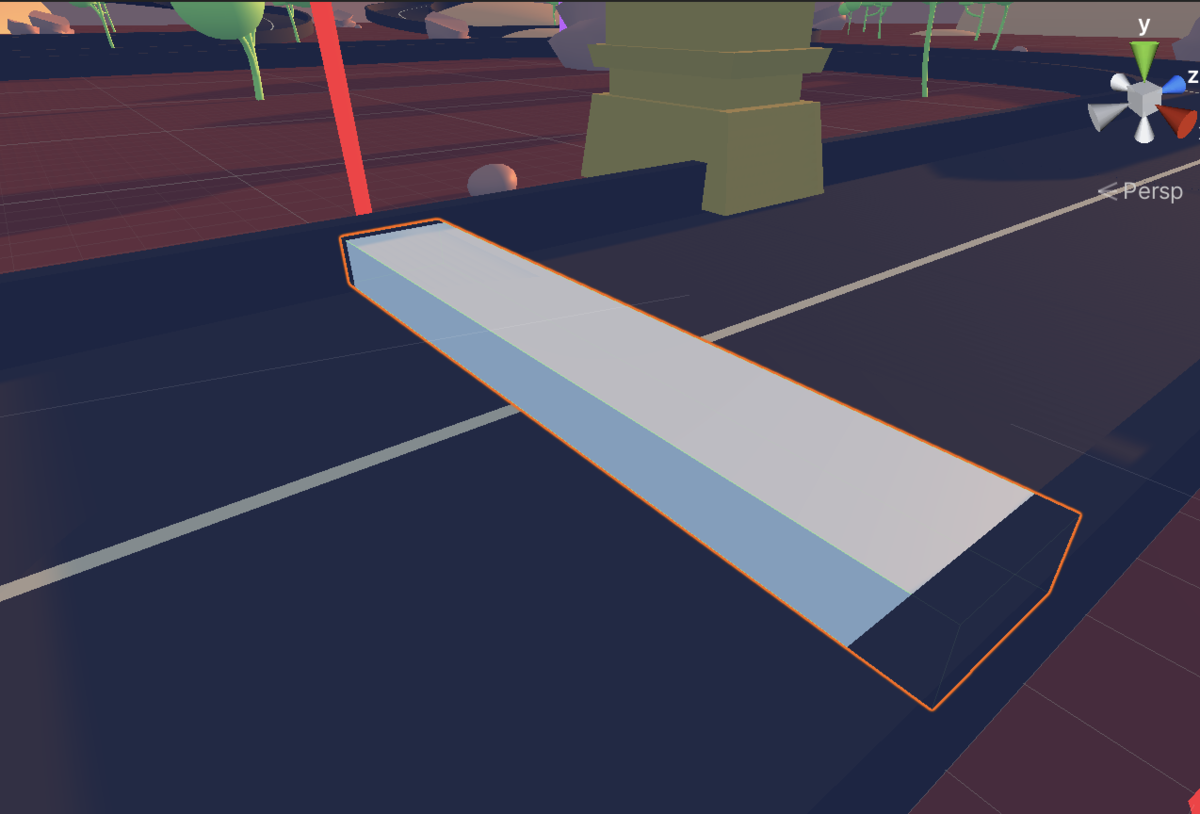
インスペクターでキューブの名前を「ConfettiTrigger」に変更します。
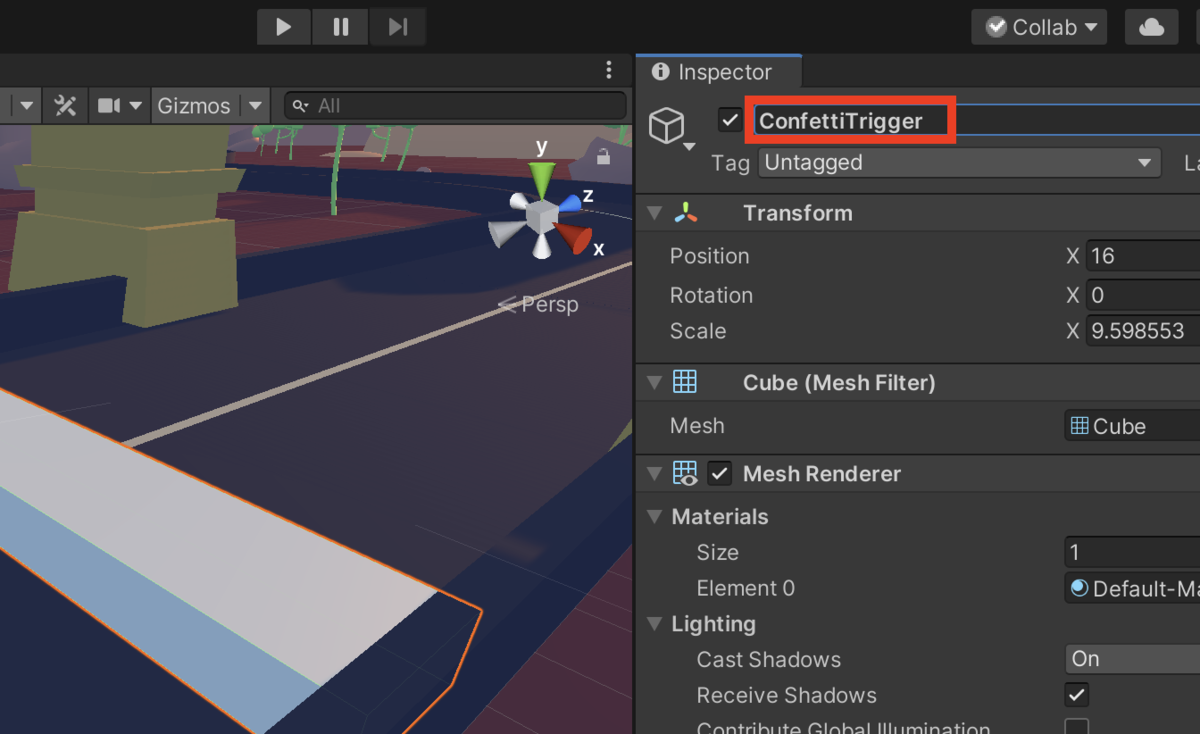
インスペクターの[ボックスコライダー]コンポーネントで[トリガー]チェックボックスをオンにします。
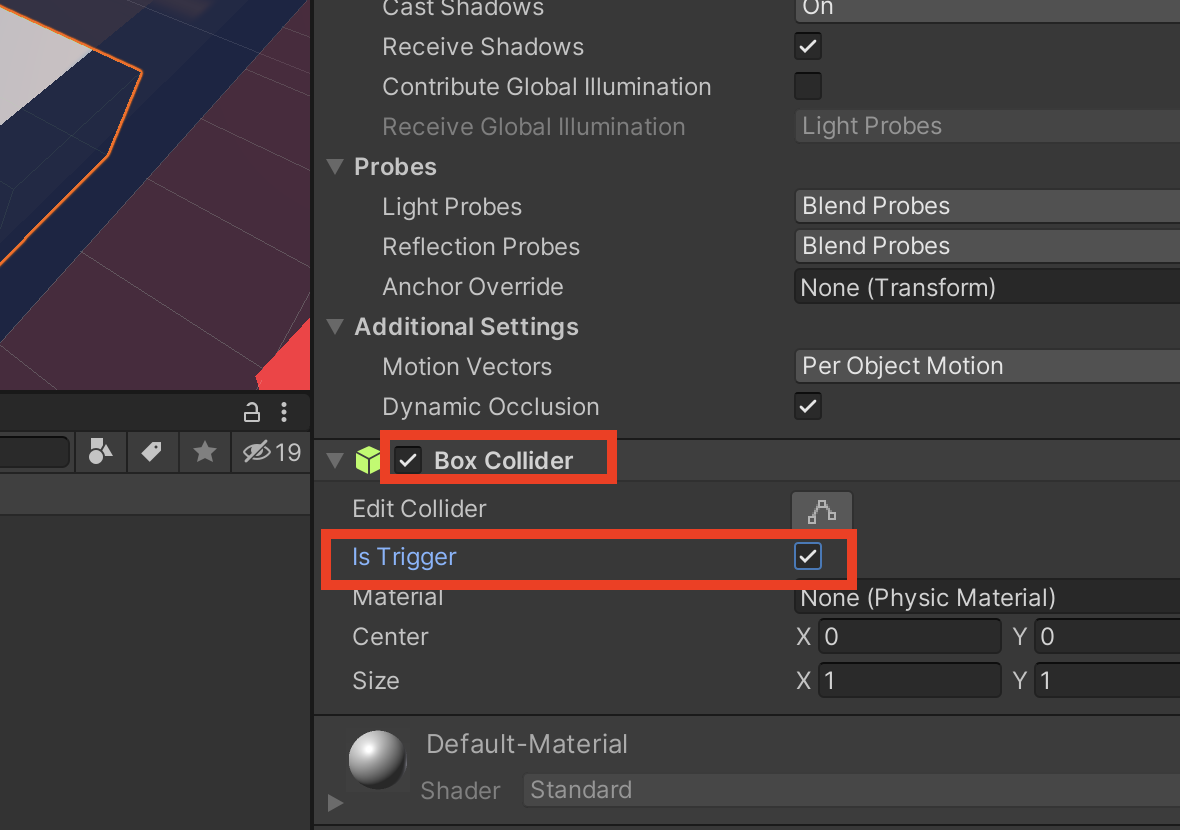
インスペクターで、[コンポーネントの追加]をクリックします。
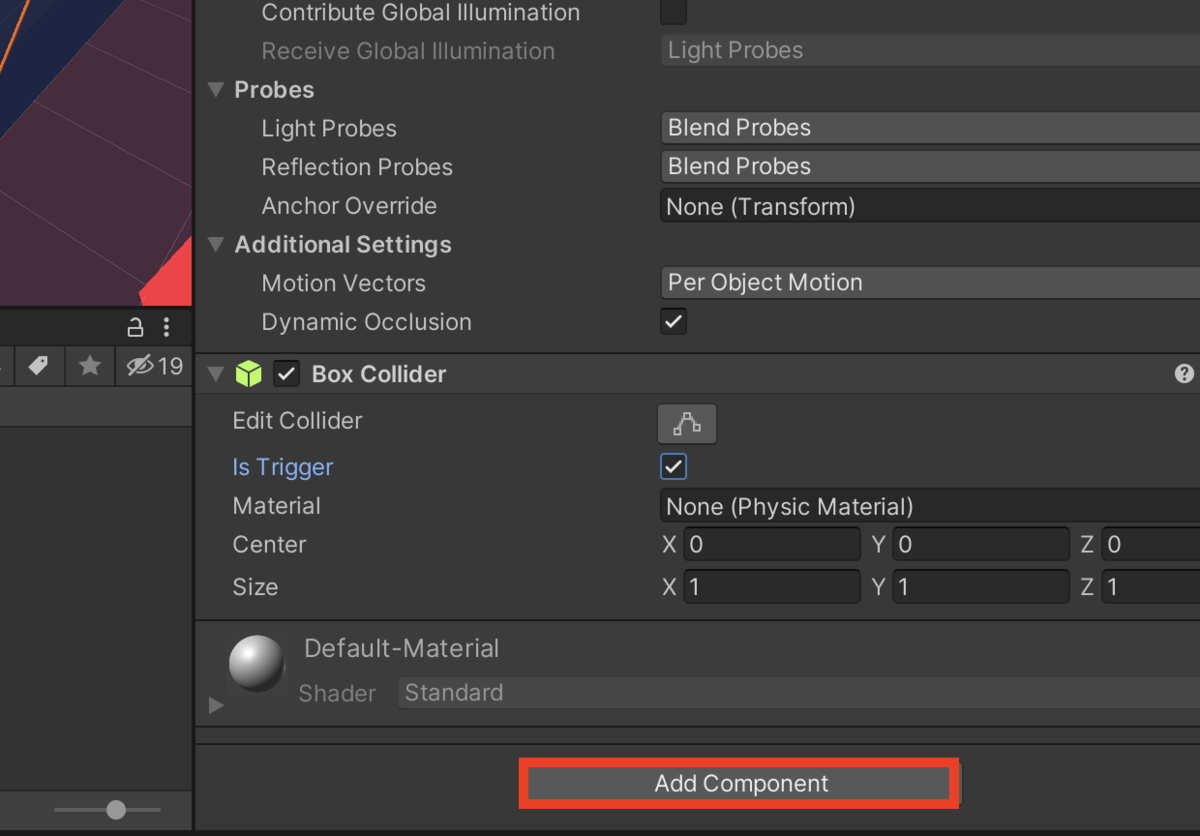
「Simple Trigger」を検索してスクリプトを追加します。
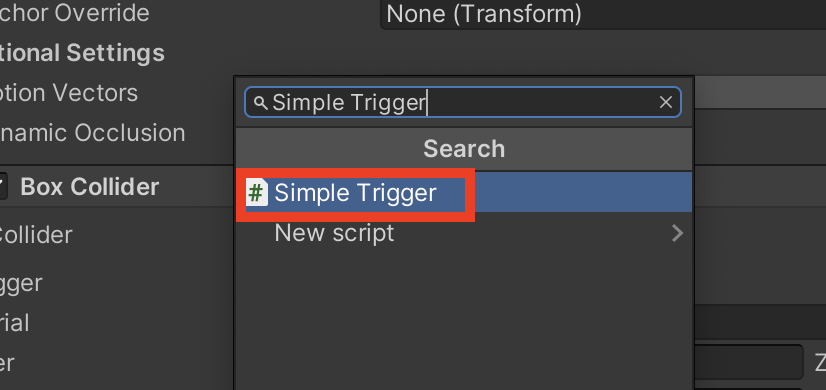
Trigger Bodyの右側の円をクリックします。

Muscle_Playerを選択してください。

プロジェクトで「ConfettiCelebration」を検索して見つけます。
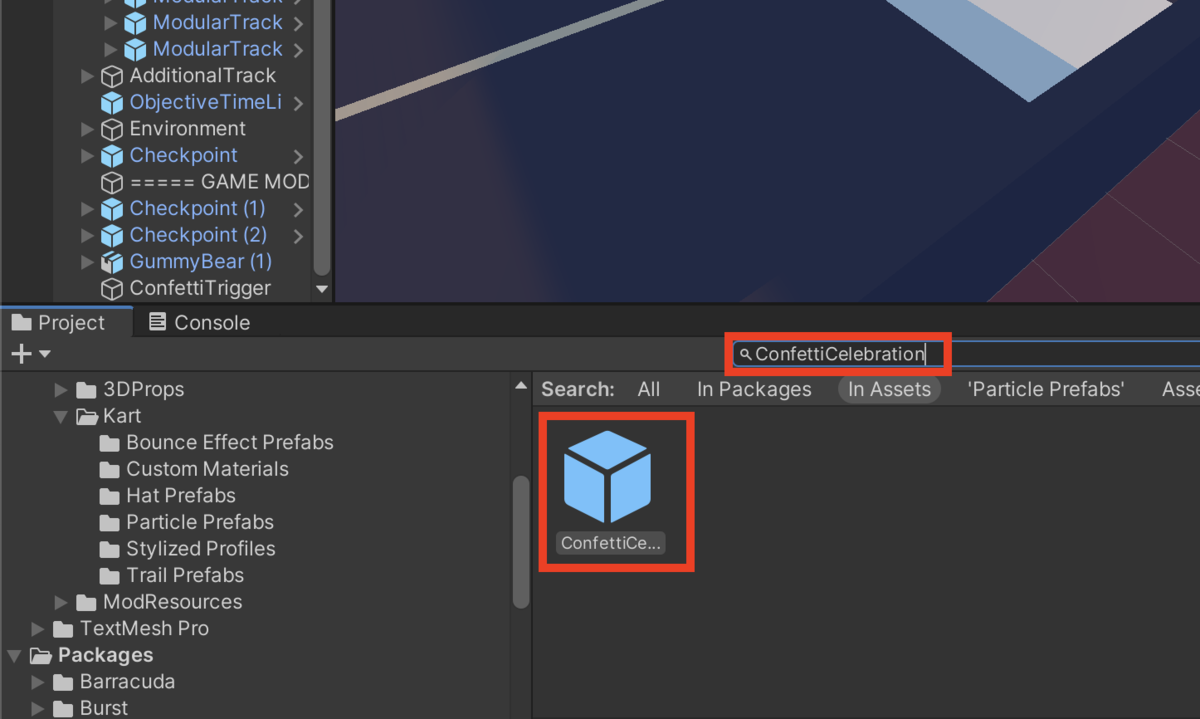
ConfettiCelebrationプレハブをシーンのStartFinishLine近くにドラッグ&ドロップします。
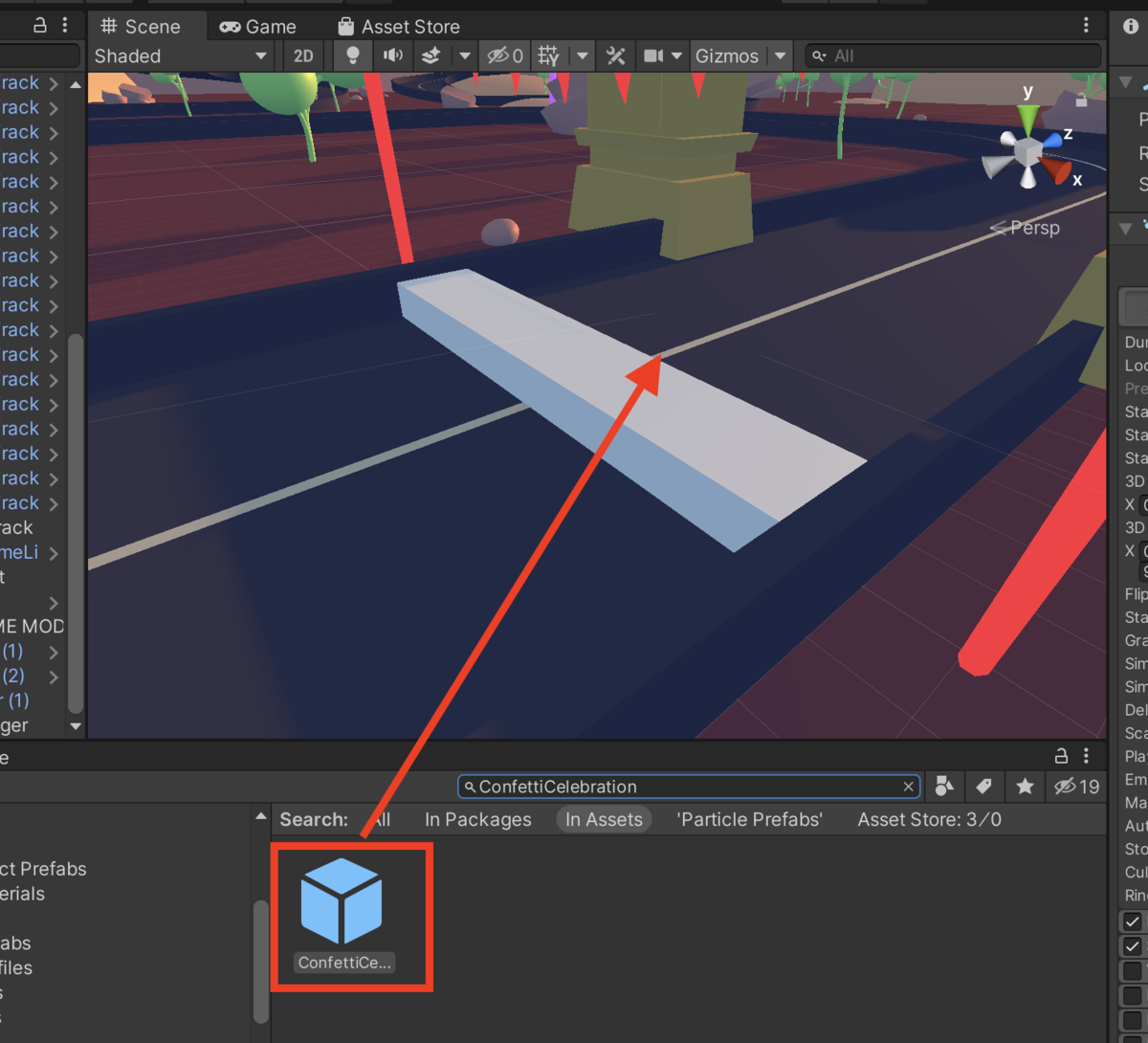
ParticleEffectの「Restart」で動作を確認できます。
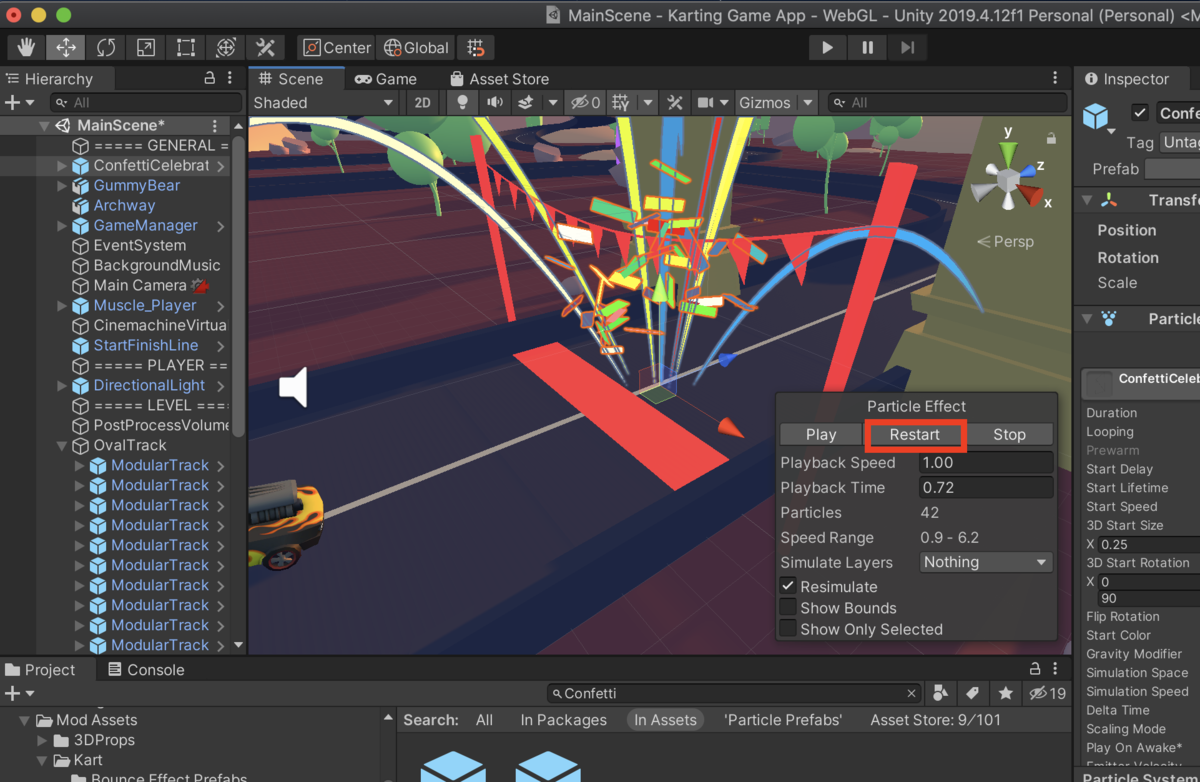
ConfettiTriggerをクリックし、Simple Triggerコンポーネントで、On Trigger Enter()の下にある+をクリックします。
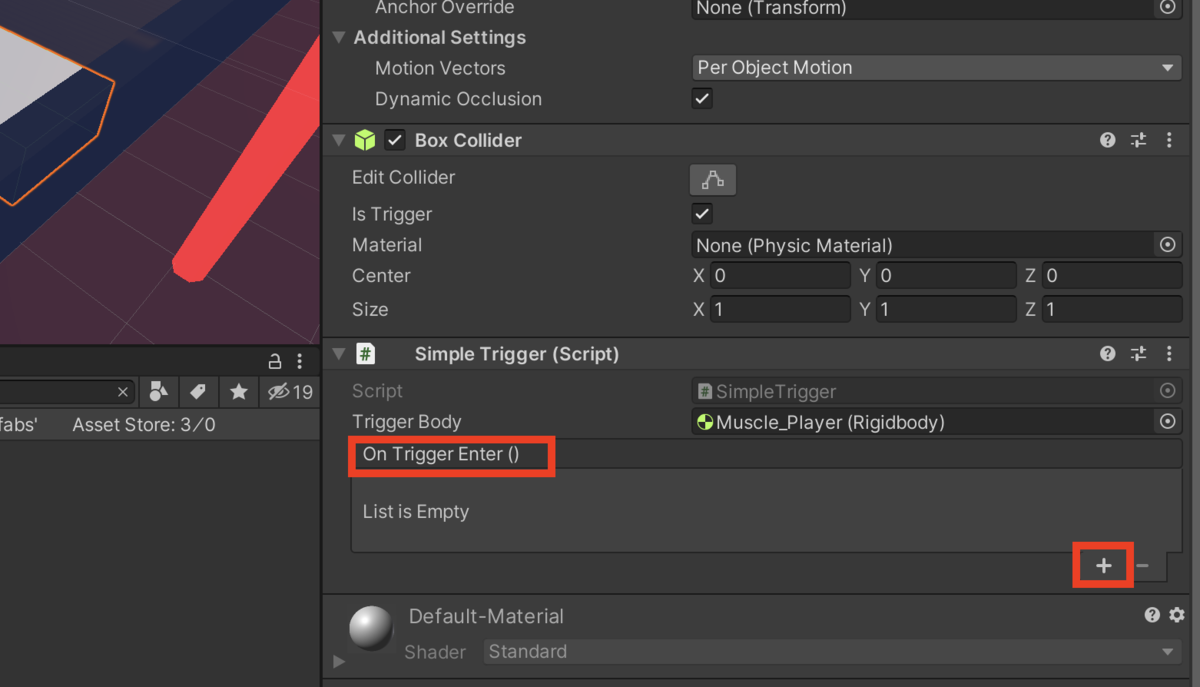
階層からConfettiCelebrationを[None(Object)]フィールドにドラッグします。
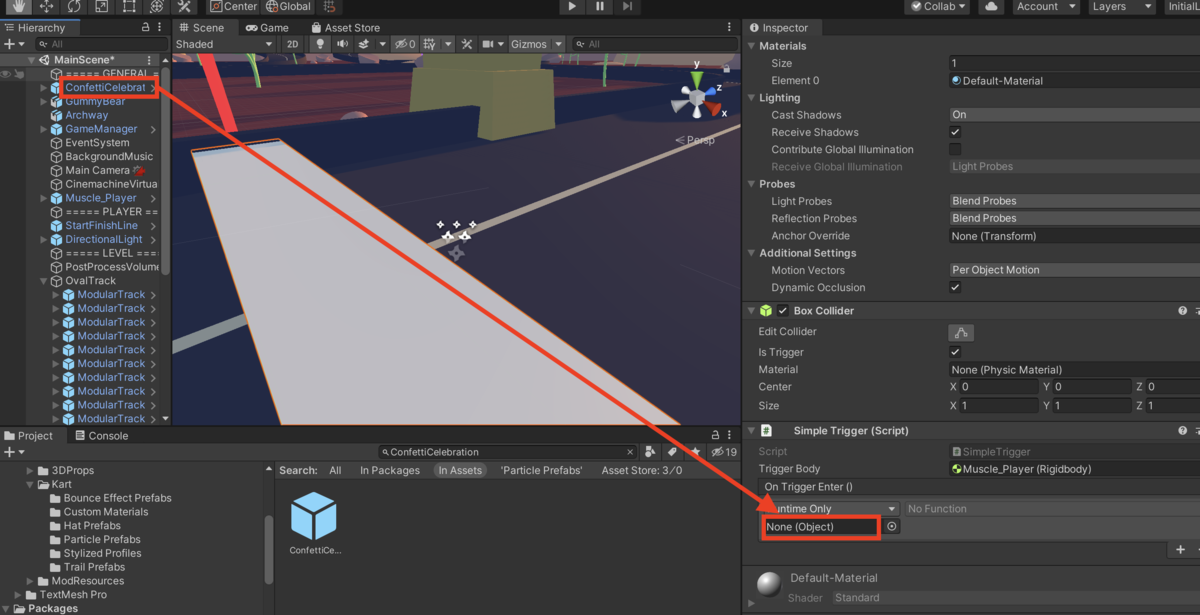
「No Function」というドロップダウンをクリックします。
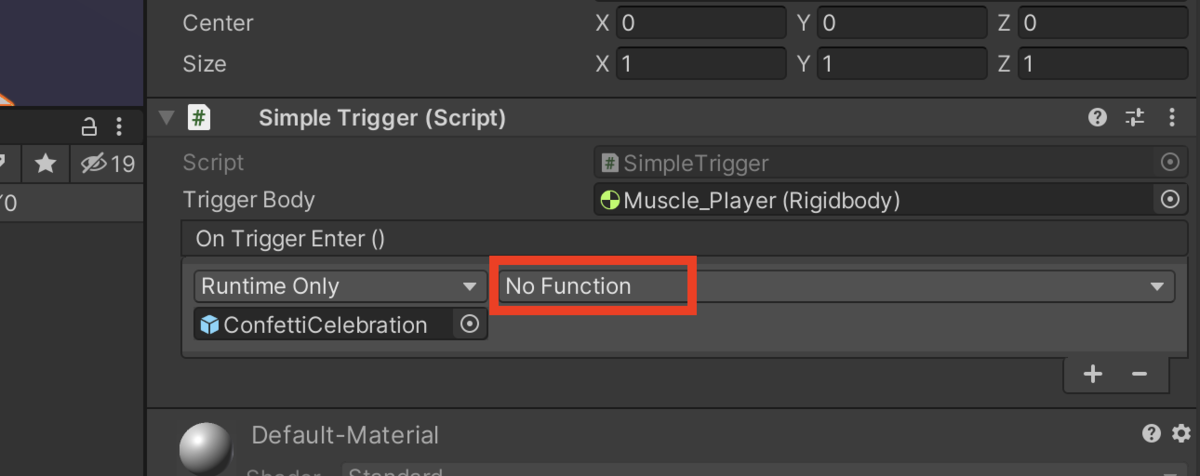
「ParticleSystem」>「Play()」を選択します。
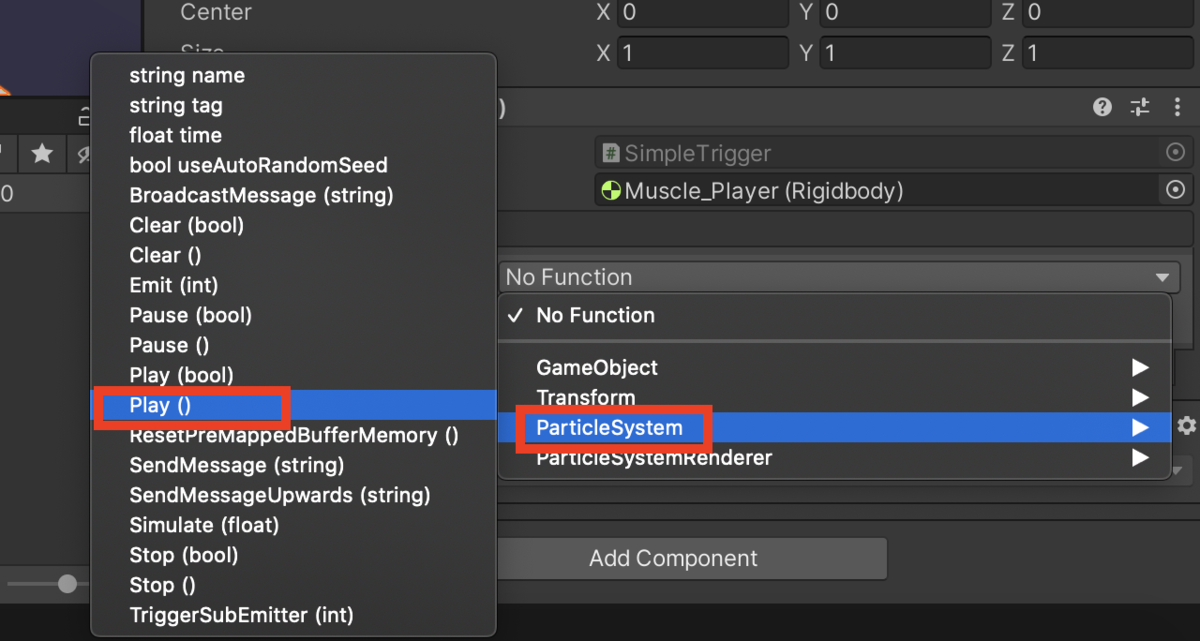
最後にConfettiTriggerメッシュを非表示にして、道路上で見えないようにする必要があります。
Mesh Rendererの横にあるチェックボックスをオフにします。
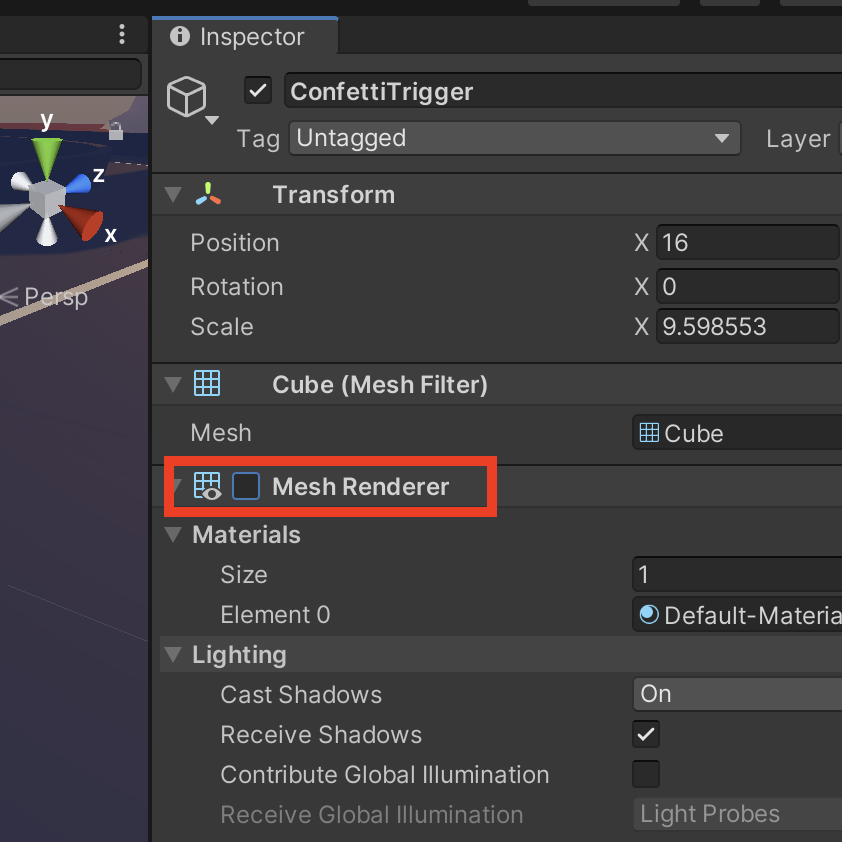
テストプレイをしてフィニッシュラインを通過したときに紙吹雪が飛び出すのを確認してください。
↓↓クリックして頂けると励みになります。
